在系统的高级启动选项模式中,大家可以进行故障排除和问题诊断,那么win11怎么进入高级启动选项呢?很多用户还不清楚,其实方法很简单,你先打开设置面板,点击恢复选项,在打开界面中点击“立即重新启动”按钮,之后会弹出一个提示,点击立即重启按钮即可,这个时候系统就会自动进入高级启动模式了。
win11怎么进入高级启动选项:
1、在电脑键盘上按下快捷键win+i打开设置。
2、在设置中的系统选项下,单击恢复。
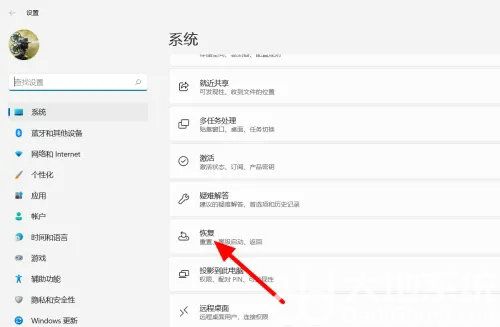
3、在恢复选项下,点击高级启动右侧的立即重新启动。
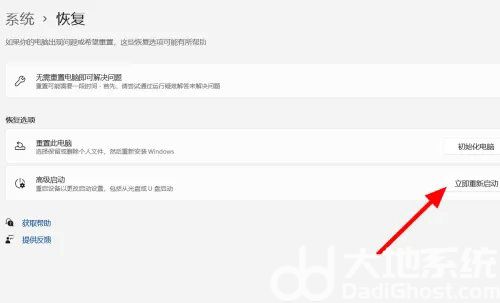
4、点击立即重启,这样就可以进入高级启动。
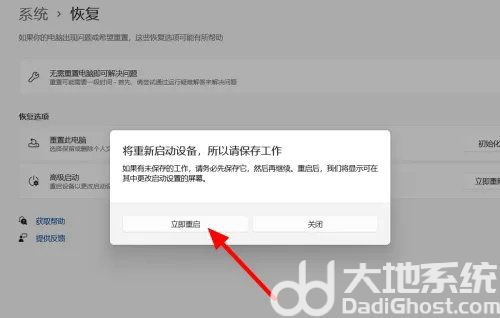
以上就是win11怎么进入高级启动选项 win11高级启动选项进入方法一览的内容分享了。
相关阅读
热门教程
最新教程